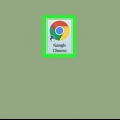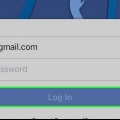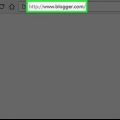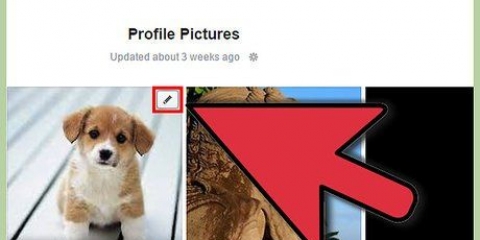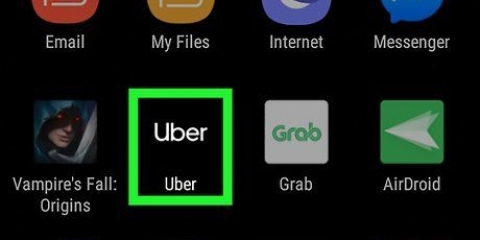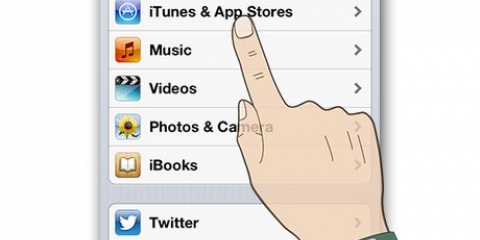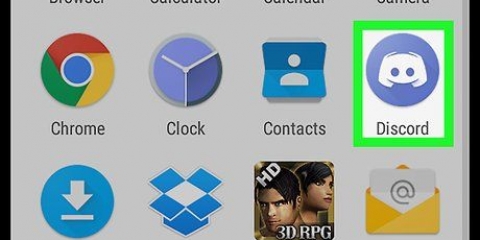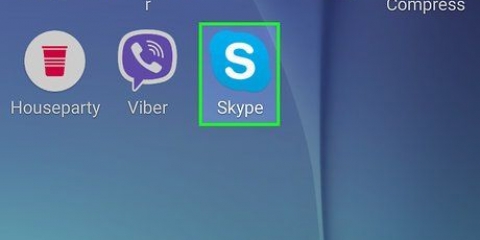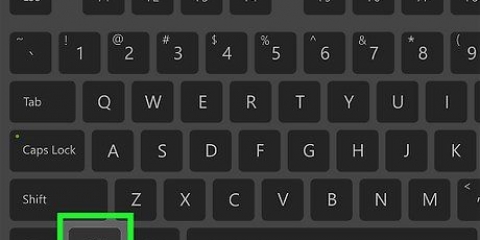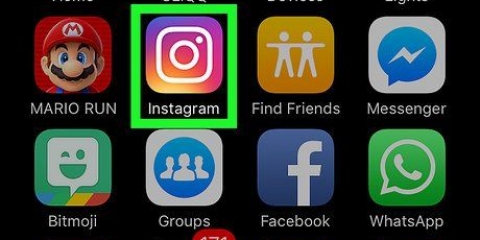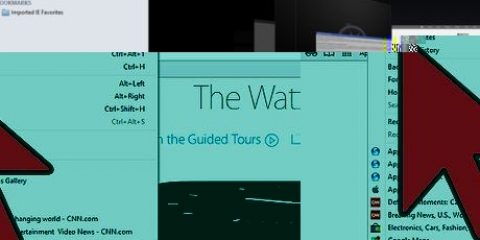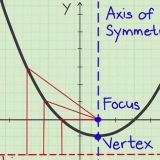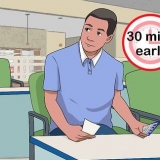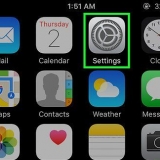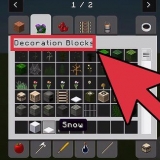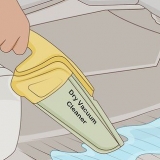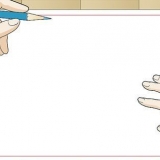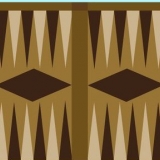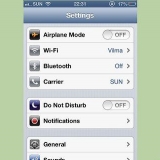Toque em "limpar histórico de navegação" na parte inferior da tela. Selecione a opção "Limpar senhas salvas". Toque em "Para limpar" e depois confirme. 






Excluir senhas salvas
Contente
Se você tiver muitas senhas armazenadas em seu navegador, podem surgir conflitos ao atualizar essas senhas. Se você estiver preocupado com a segurança do seu computador, remover suas senhas pode ajudar a tornar sua presença online mais segura. Independentemente do motivo ou do navegador que você usa, excluir suas senhas salvas não deve demorar mais do que alguns cliques.
Degraus
Método 1 de 5: Google Chrome

1. Clique no botão de menu (☰). Você pode encontrá-lo no canto superior direito.

2. Selecionar "Configurações" na parte inferior do menu.

3. Clique no link "Mostrar configurações avançadas". Você pode encontrá-lo na parte inferior do menu Configurações.

4. Clique no link "Gerenciar senhas". Você pode encontrá-los na seção "Senhas e formulários".

5. Encontre a senha que você deseja remover. Você pode usar a barra de pesquisa na parte superior da janela para encontrar uma senha específica. Passe o mouse sobre a entrada e clique no botão "X"-botão que aparece para remover a senha.

6. Remova todas as senhas. Se você deseja excluir todas as senhas salvas, a maneira mais rápida de fazer isso é retornar ao menu Configurações e clicar em Limpar dados de navegação... no departamento "Privacidade". passarinho "Senhas" ligado e selecione "o primeiro uso" no topo da janela. Clique em Limpar dados de navegação para remover todas as senhas salvas.
Método 2 de 5: Internet Explorer

1. Abre a janela "Opções de Internet". Você pode acessá-lo através do menu Adicional ou clicando na engrenagem no canto superior direito. Se você não vir a barra de menu, pressione a tecla alt. Selecionar "Opções de Internet" do cardápio.

2. Encontre a seção "Histórico de navegação". Você pode encontrar isso na guia Geral. Clique no botão Remover....

3. Marque as opções "Senhas" e "Biscoitos" no. Indica que todas as senhas salvas e outros detalhes de login devem ser excluídos. Clique em Excluir para remover seus detalhes de login e senhas.
Método 3 de 5: Mozilla Firefox

1. Clique no botão de menu (☰). Você pode encontrá-lo no canto superior direito.

2. Selecionar "Opções".

3. Clique na aba "Segurança".

4. Abra o gerenciador de senhas. Clique em Salvar emmmais...

5. Selecione a senha para excluir. Você pode usar a barra de pesquisa na parte superior da janela para encontrar uma senha específica.

6. Excluir uma única senha. Clique na senha que você deseja remover e, em seguida, em Remover na parte inferior da janela.

7. Remova todas as senhas. Para excluir todas as senhas salvas, clique em Excluir tudo umall. Você será solicitado a confirmar que deseja continuar. Clique em Juma.
Método 4 de 5: Chrome Mobile

1. Toque no botão de menu. Você pode encontrar isso no canto superior direito da janela.

2. Toque em "Configurações". Você pode ter que rolar para encontrá-lo.

3. Toque em "Senhas". Isso abrirá uma lista de todas as suas senhas salvas.

4. Toque na senha que você deseja remover. Ao contrário do navegador da área de trabalho, você não pode pesquisar senhas específicas agora. Percorra a lista até encontrar a senha que deseja remover e toque nela.

5. Remova a senha. Após selecionar a senha, toque no botão "remover". Isso removerá a senha.
Se você sincronizar o Chrome entre vários dispositivos, a senha salva será excluída em todos esses dispositivos.

6. Remova todas as senhas. Retorne ao menu Configurações e toque em "Privacidade" no departamento"Avançado".
Método 5 de 5: Safari iOS

1. Abra o aplicativo Preferências. Você pode encontrá-lo na tela inicial do seu dispositivo.

2. Encontre a opção "Safári". Geralmente você pode encontrar isso na parte inferior do quarto grupo de opções.

3. Toque em "Senhas & encher". Permite alterar as preferências de senha.

4. Toque em "Senhas salvas". Isso abrirá uma lista de todas as suas senhas salvas.

5. Toque em "Para processar"-botão. Você pode encontrar isso no canto superior direito da tela.

6. Selecione as senhas que deseja remover. Peguei o botão "Para processar" pressionado, você pode selecionar todas as senhas que deseja excluir. Quando terminar de selecionar, toque no botão "remover" no canto superior esquerdo da tela.

7. Excluir todas as senhas salvas. Retorne ao menu de preferências do Safari. Role para baixo e toque em "Limpar cookies e dados". Você será solicitado a confirmar que deseja excluir todos os dados.
Pontas
Durante o processo de exclusão de suas senhas, você também pode alterá-las para melhorar ainda mais a segurança.
Avisos
- Não armazene senhas em um computador público.
Artigos sobre o tópico "Excluir senhas salvas"
Оцените, пожалуйста статью
Popular